Cara menginstal dolby audio di windows 10
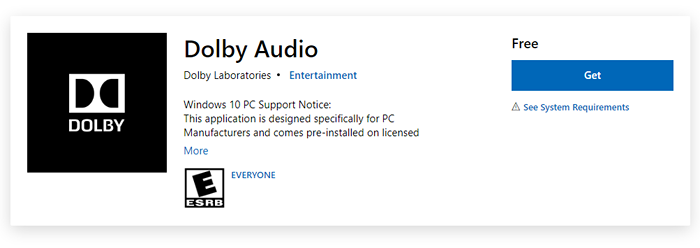
- 2491
- 156
- Dr. Travis Bahringer
Audio Dolby memberikan pengalaman suara yang unik dengan meningkatkan output audio digital. Ini memungkinkan pengguna untuk mengubah sistem suara untuk memberikan pengalaman yang hanya bisa disaksikan seseorang di teater. Jika Anda ingin menginstal Audio Dolby Di komputer Windows 10 Anda, cukup ikuti artikel ini untuk melakukannya.
Catatan: - Alih -alih bergerak maju ke metode yang diberikan di bawah ini, Anda juga dapat memilih untuk menginstal Dolby Audio sebagai produk Microsoft Store di sini.
#1 - Instal Dolby Audio di Windows 10 sebagai produk toko
1. Buka saja tautan toko Microsoft ini di sini
2. Sekarang, instal Dolby Audio dari sana.
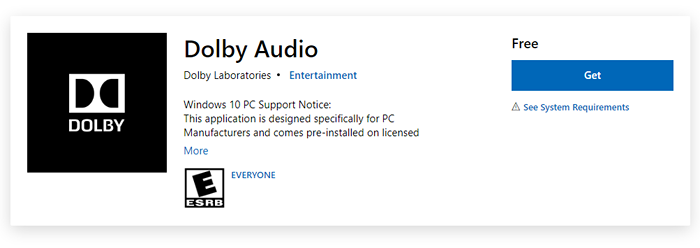
Voila. Sangat mudah seperti itu.
#2 - Cara Menginstal Dolby Audio di Windows 10 sebagai Perangkat Lunak
Langkah-1 Instal Dolby Digital Plus AA Driver
Ikuti langkah -langkah ini untuk mengunduh dan menginstal Audio Dolby di Windows 10.
1. Unduh "Dolby Digital Plus Advance Audio". Klik "Unduh“.
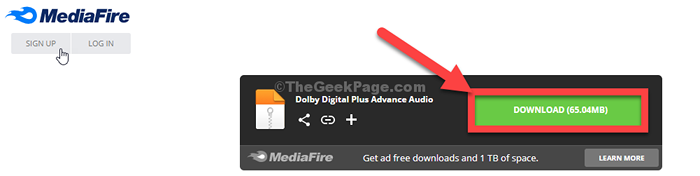
Tutup jendela browser.
2. Sekarang, buka lokasi unduhan di komputer Anda.
3. Ekstrak The "Dolby Digital Plus Advanced Audio“Ke lokasi pilihan Anda.
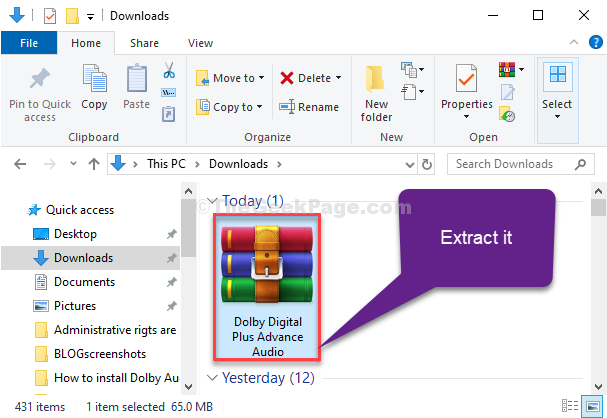
Menutup File Explorer jendela.
4.Tekan Ikon Windows+i untuk membuka Pengaturan jendela.
5. Sekarang, klik "Pembaruan dan Keamanan“.
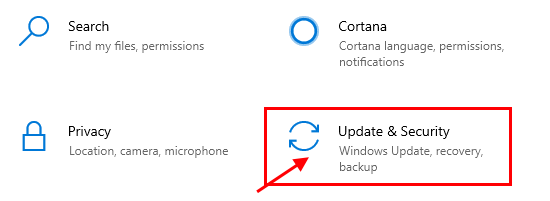
6. Kemudian, klik "Pemulihan“.
7. Setelah itu, di bawah “Startup lanjutanBagian ", klik"Restart sekarang“.
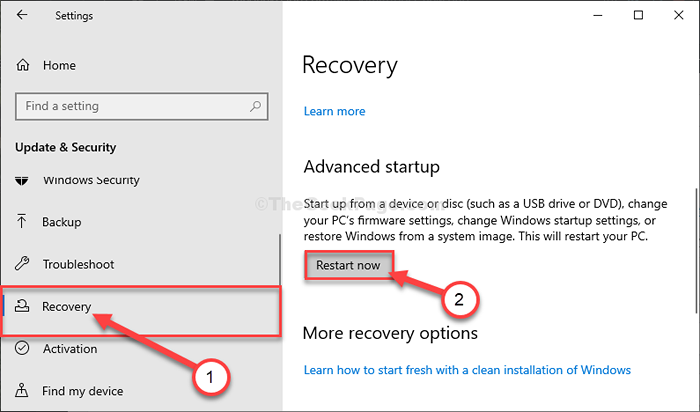
8. Setelah itu, klik pada “Pemecahan masalah" pilihan.
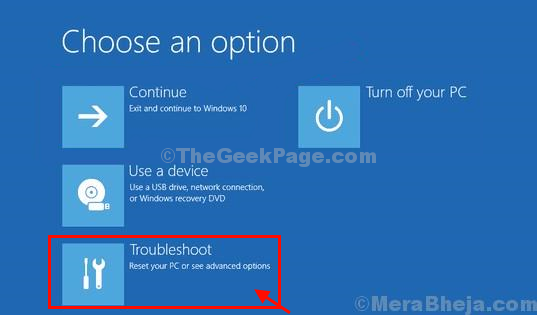
9. Untuk memecahkan masalah masalah, klik pada “Pemecahan masalah“.
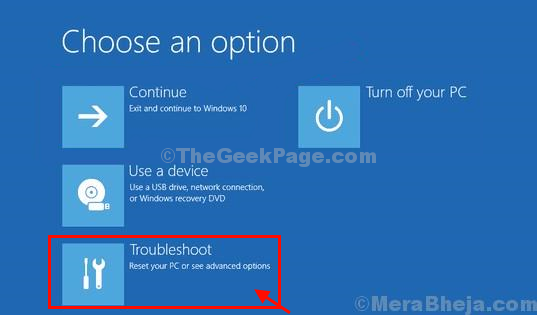
10. Lalu klik pada “Opsi lanjutan“.
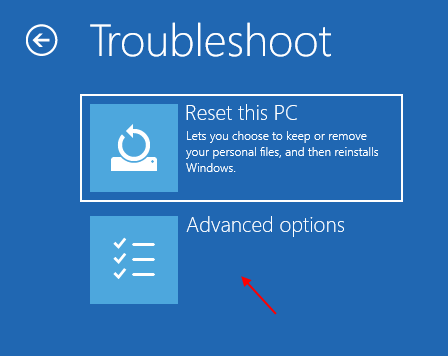
11. Anda dapat mengakses “Pengaturan Startup“.
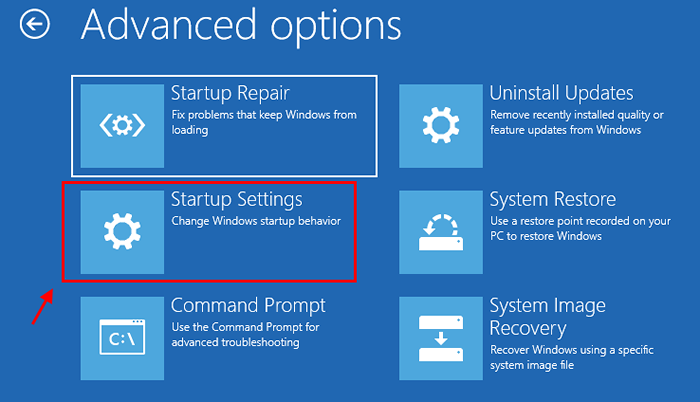
12. Untuk memulai kembali komputer Anda dalam mode aman, klik "Mengulang kembali"
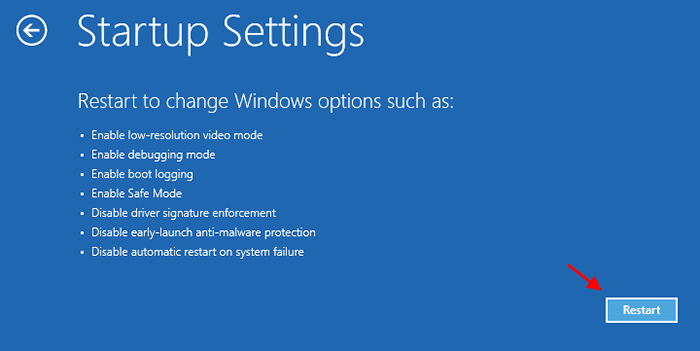
13. Tekan "7" ke 'Nonaktifkan tanda tangan pengemudi' pilihan.
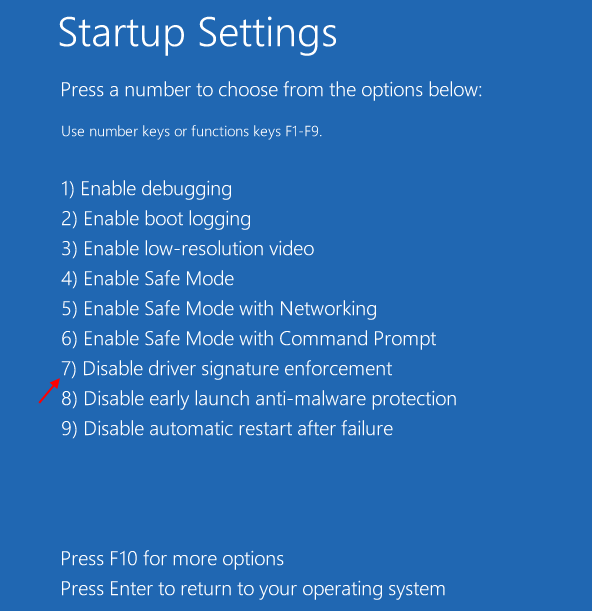
14. Tekan Kunci Windows+X dan kemudian klik "Pengaturan perangkat“.
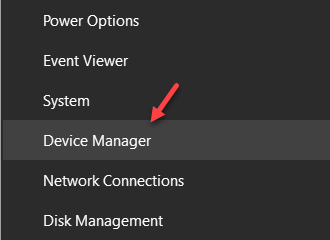
15. Anda harus mengklik “Pengontrol suara, video dan game“.
16. Sekarang, klik kanan pada "Audio Realtek (R)"Dan kemudian klik"Perbarui driver“.
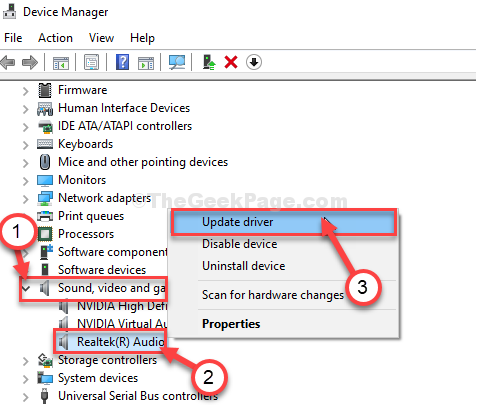
17. Cukup klik “Jelajahi komputer saya untuk perangkat lunak driver“.
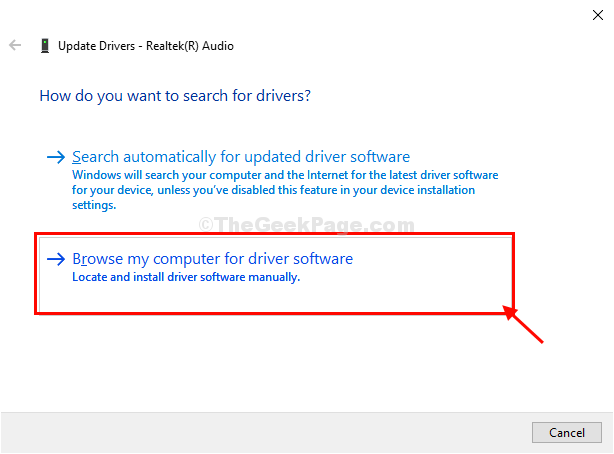
18. Di jendela berikutnya, klik "Izinkan saya memilih dari daftar pengemudi yang tersedia“.
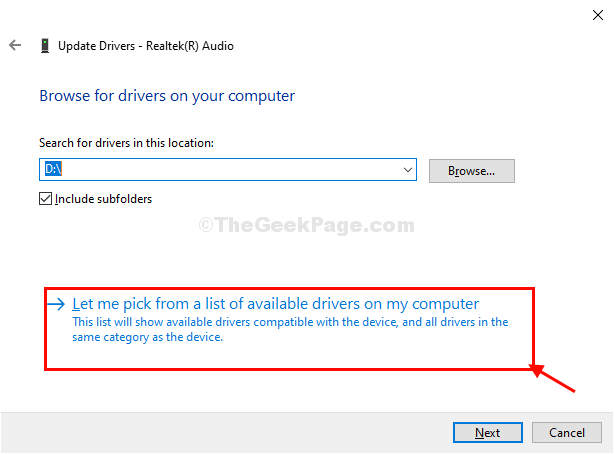
19. Sekarang, klik "Memiliki disk“.
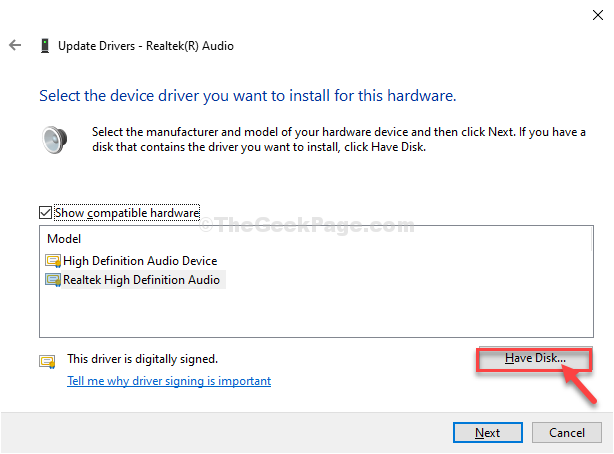
20. Setelah itu, klik "Jelajahi“.
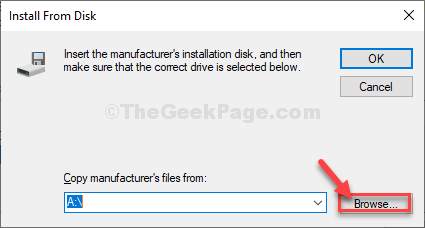
21. Di dalam Temukan file jendela, klik "Dolby Digital Plus Advance Audio“.
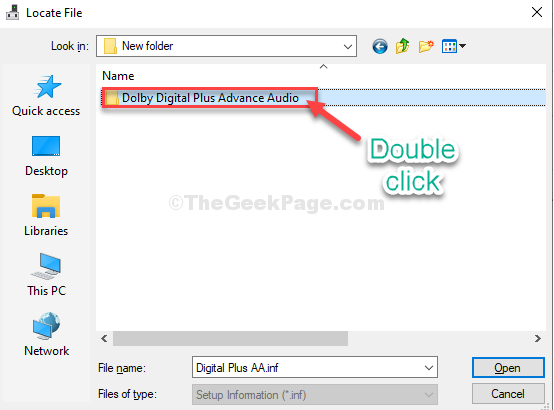
22. Pilih folder sesuai dengan arsitektur CPU.
23. Sekarang, klik dua kali pada "64 bit“.
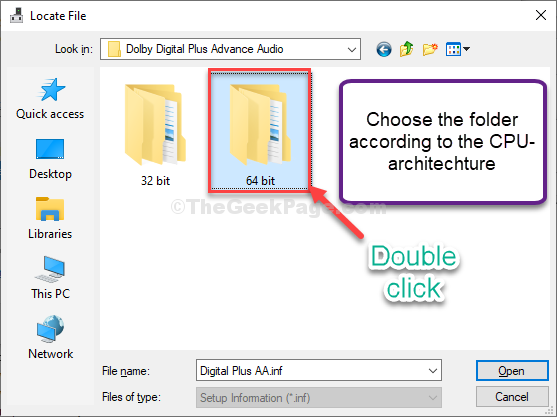
24. Sekarang, klik dua kali di “PengemudiFolder untuk mengaksesnya.
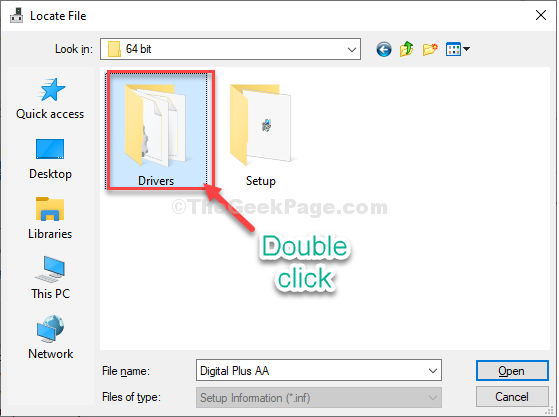
25. Kemudian, pilih “Digital Plus AA“.
26. Sekarang, klik "Membuka“.
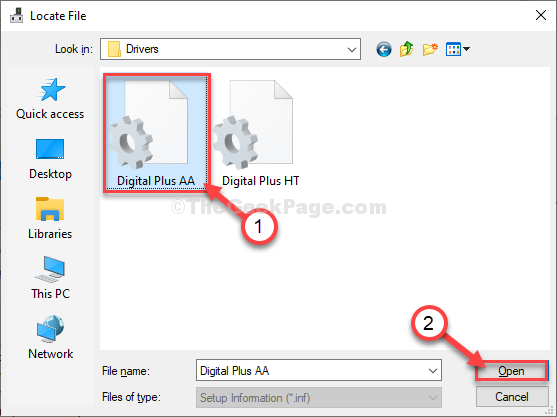
27. Klik "OKE“.
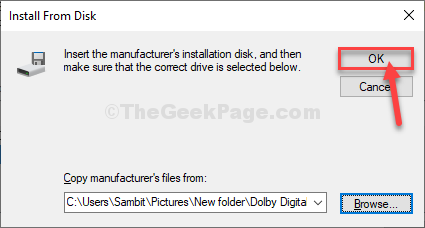
28. Sekarang, pilih “Dolby Digital Plus Advance Audio“.
29. Kemudian, klik "Berikutnya“.
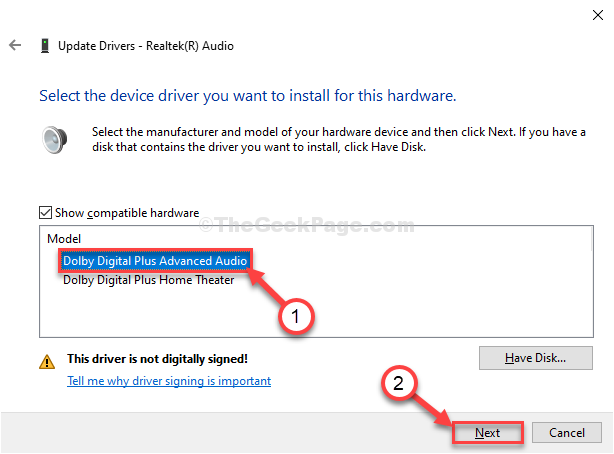
30. Jika ada pesan peringatan, klik "Ya“.
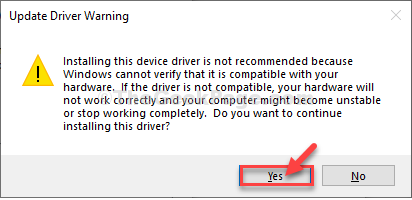
Anda perlu me -restart komputer Anda untuk menyelesaikan proses pembaruan.
Langkah-2 Instal file pengaturan untuk Dolby Digital Plus AA-
Setelah me -reboot komputer Anda, ikuti langkah -langkah ini untuk menginstal Dolby Digital Advanced Audio di komputer Anda.
1. Sekali lagi, pergi ke lokasi di mana Anda telah mengekstrak file zip untuk pertama kalinya.
2. Klik dua kali di “Dolby Digital Plus Advanced AudioFolder untuk mengaksesnya.
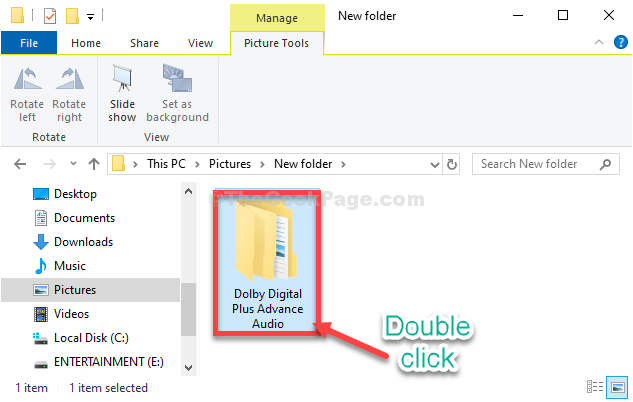
3. Sekarang, klik dua kali pada "64 bit“.
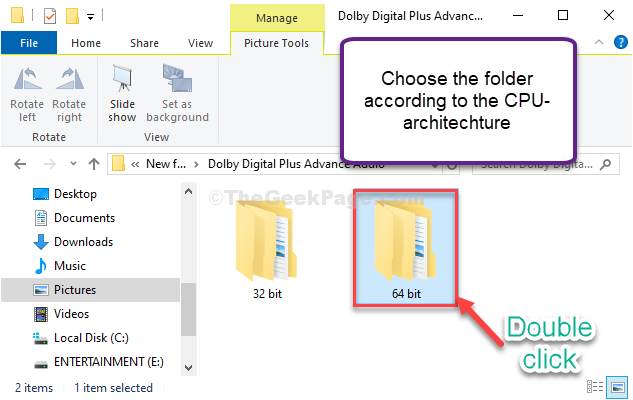
4. Di dalam 64 bit map, klik dua kali pada "MempersiapkanFolder.
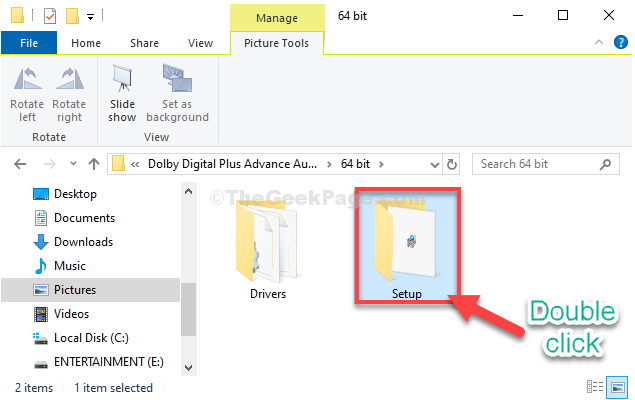
5. Berikutnya, klik dua kali pada "Dolbydigitalplusaax64”Untuk menjalankan pengaturan di komputer Anda.
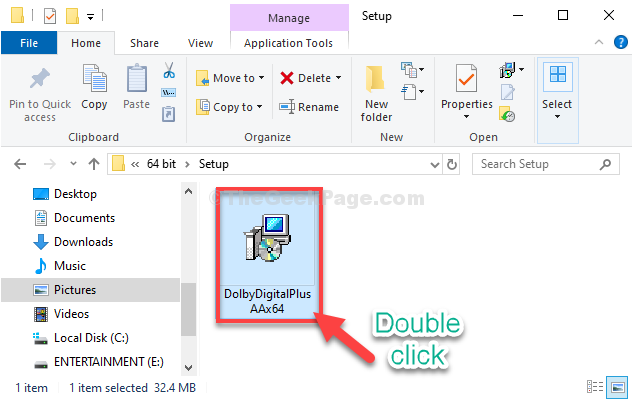
6. Ikuti instruksi di layar untuk menginstal Dolby Digital Plus di komputer Anda.
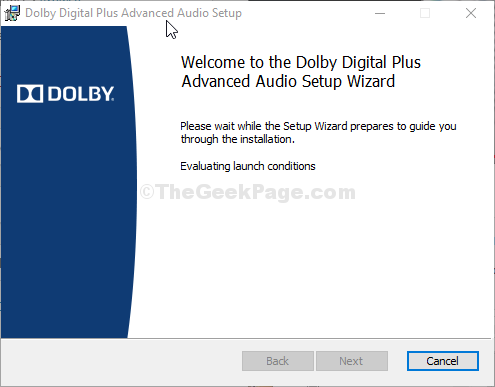
7. Setelah selesai, klik "Menyelesaikan”Untuk menyelesaikan proses instalasi.
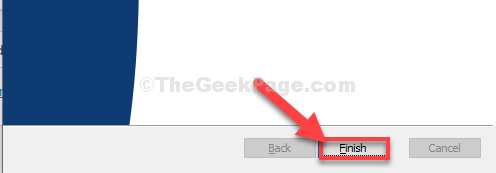
Anda telah menginstal Dolby Digital Advanced Audio di komputer Anda. Lihat dengan memutar musik atau video apa pun.
- « Terpecahkan google chrome tidak merespons saat mengklik
- Cara menggunakan USB Flash Drive sebagai RAM tambahan di Windows 10, 11 PC Anda »

